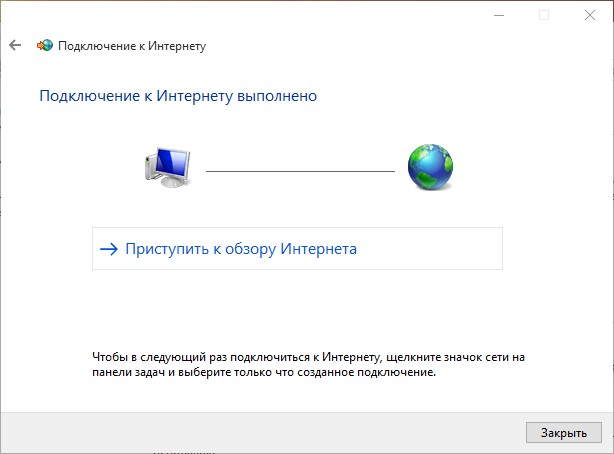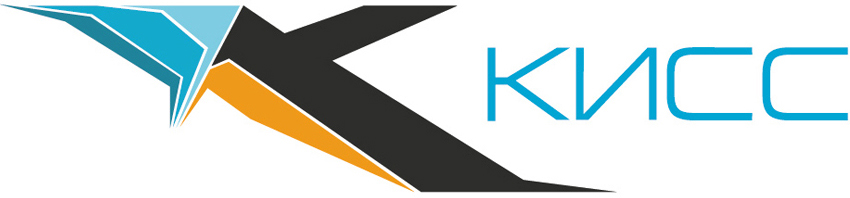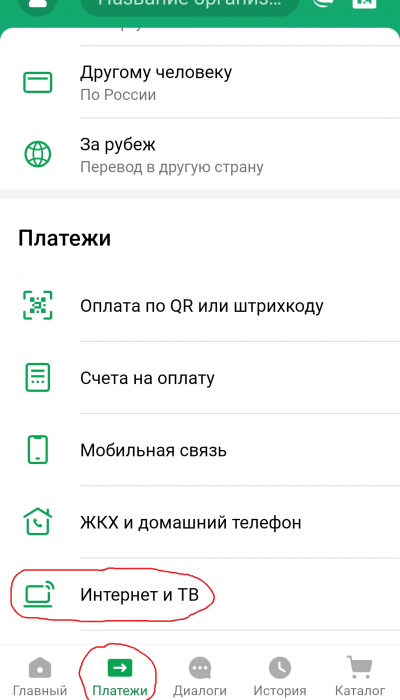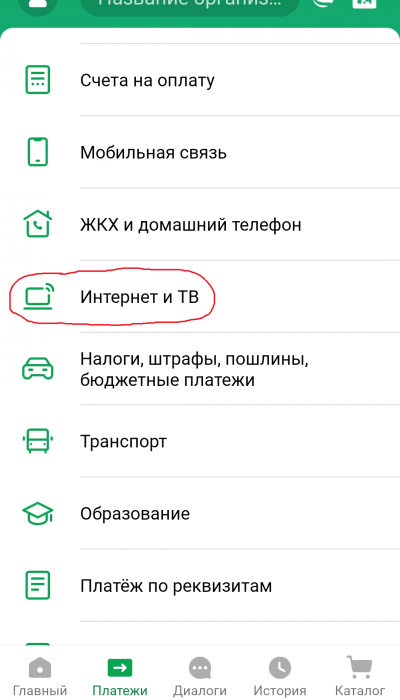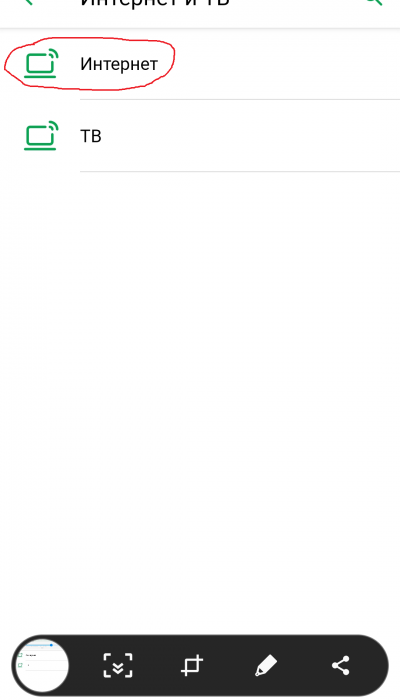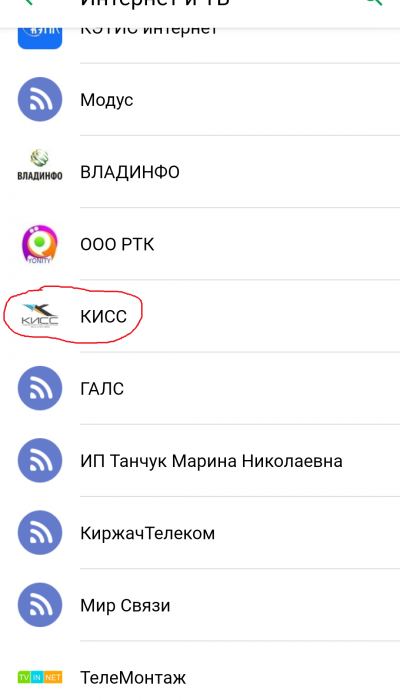Данная инструкция подходит для настройки PPPoE-соединения напрямую к устройству под управлением ОС Windows 10. Обратите внимание, что данная инструкция не актуальна, если в Вашей сети используется маршрутизатор (роутер).
Настройка PPPoE-соединения для Windows 10 в целом схожа с настройкой PPPoE-соединения для Windows 7 или Windows 8 и состоит из нескольких простых шагов:
- Убедитесь, что сетевой кабель подключен к устройству, а в трее есть Индикатор состояния подключения, рядом с ним должен находиться жёлтый значок предупреждения — сетевой кабель подключен, но подключение не настроено; если рядом с индикатором горит красный крест, значит сетевой кабель не подключен или повреждён.
![]()
- Нажмите правой кнопкой мыши на индикатор состояния подключения и перейдите в Центр управления сетями и общим доступом.

Кроме того в Центр управления сетями и общим доступом можно попасть через меню Пуск, пункт Панель управления.
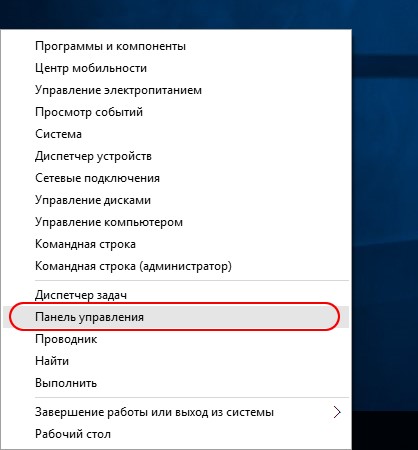
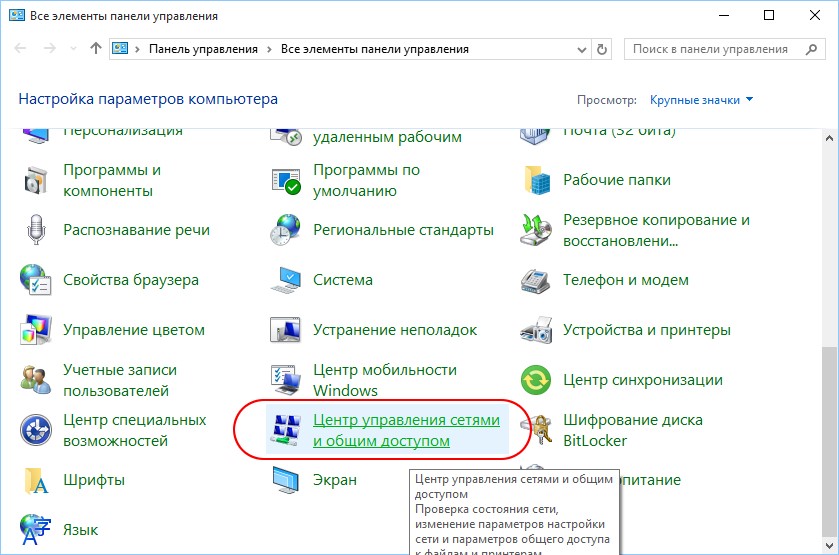
- В центре управления сетями и общим доступом выберите пункт Создание и настройка нового подключения или сети.
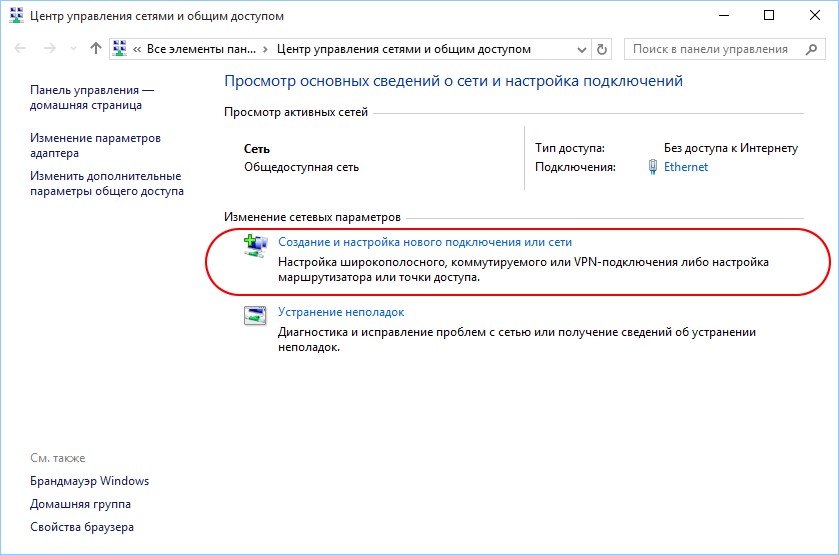
- В предложенном списке выберите Подключение к интернету.
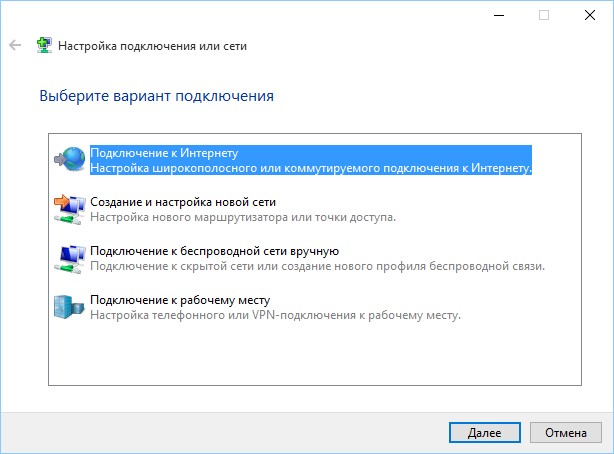
- Далее укажите подключение с помощью PPPoE
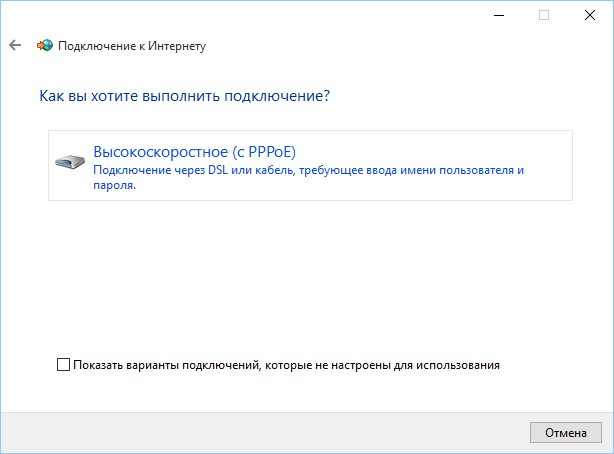
- Укажите учётные данные в соответствии с договором:
- Имя пользователя в формате ppp00…(pon00…)
- Пароль
Ввод неверных данных отображается ошибкой 691(629).
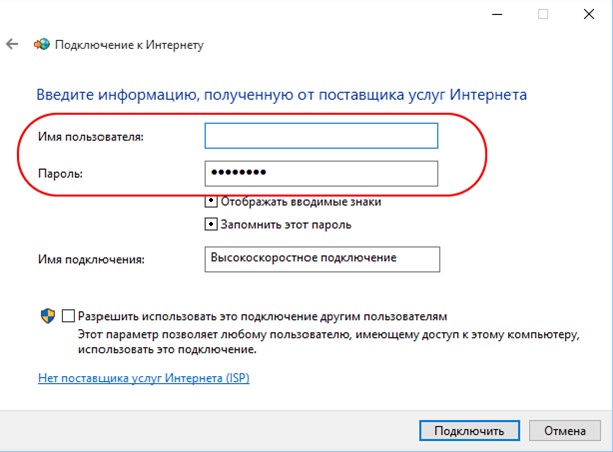
- В случае корректной настройки через несколько секунд после нажатия кнопки Подключить Вы сможете пользоваться интернетом.